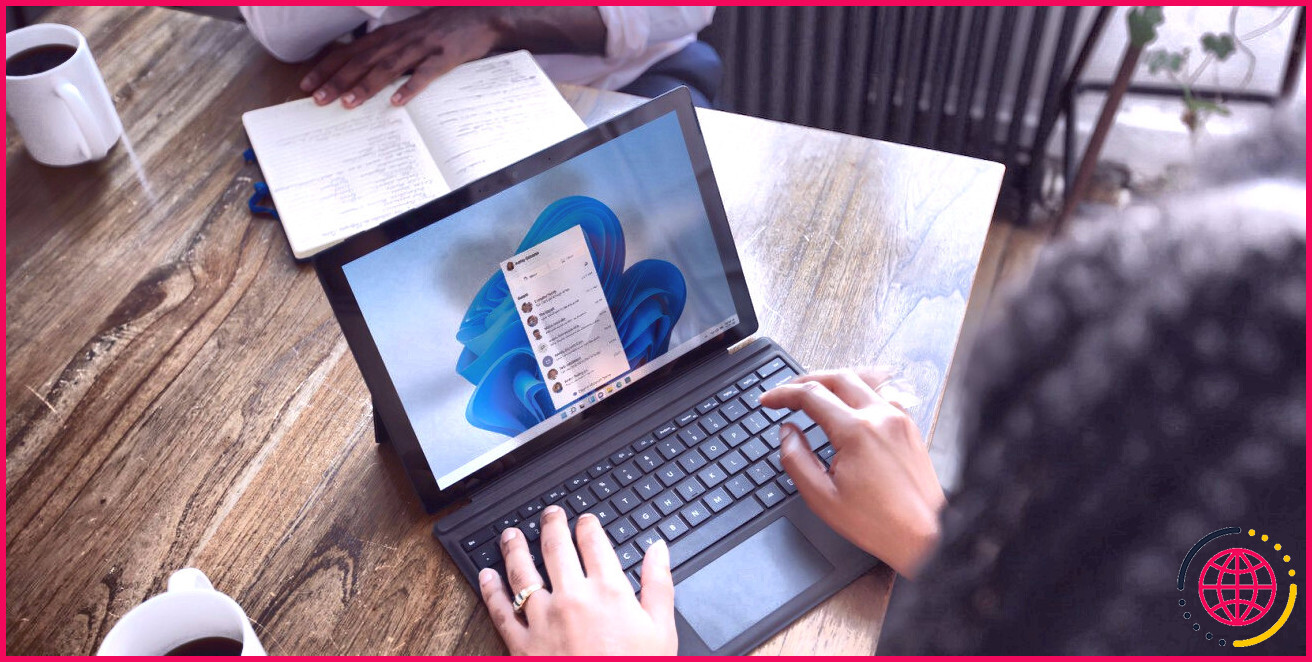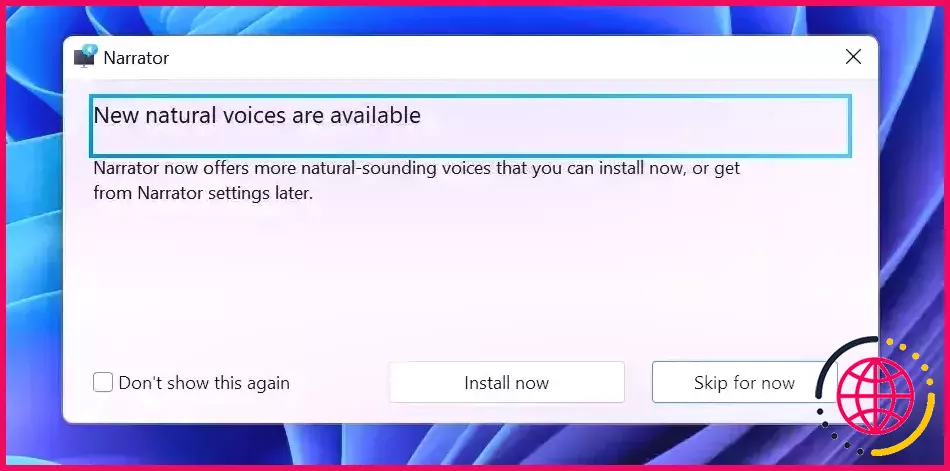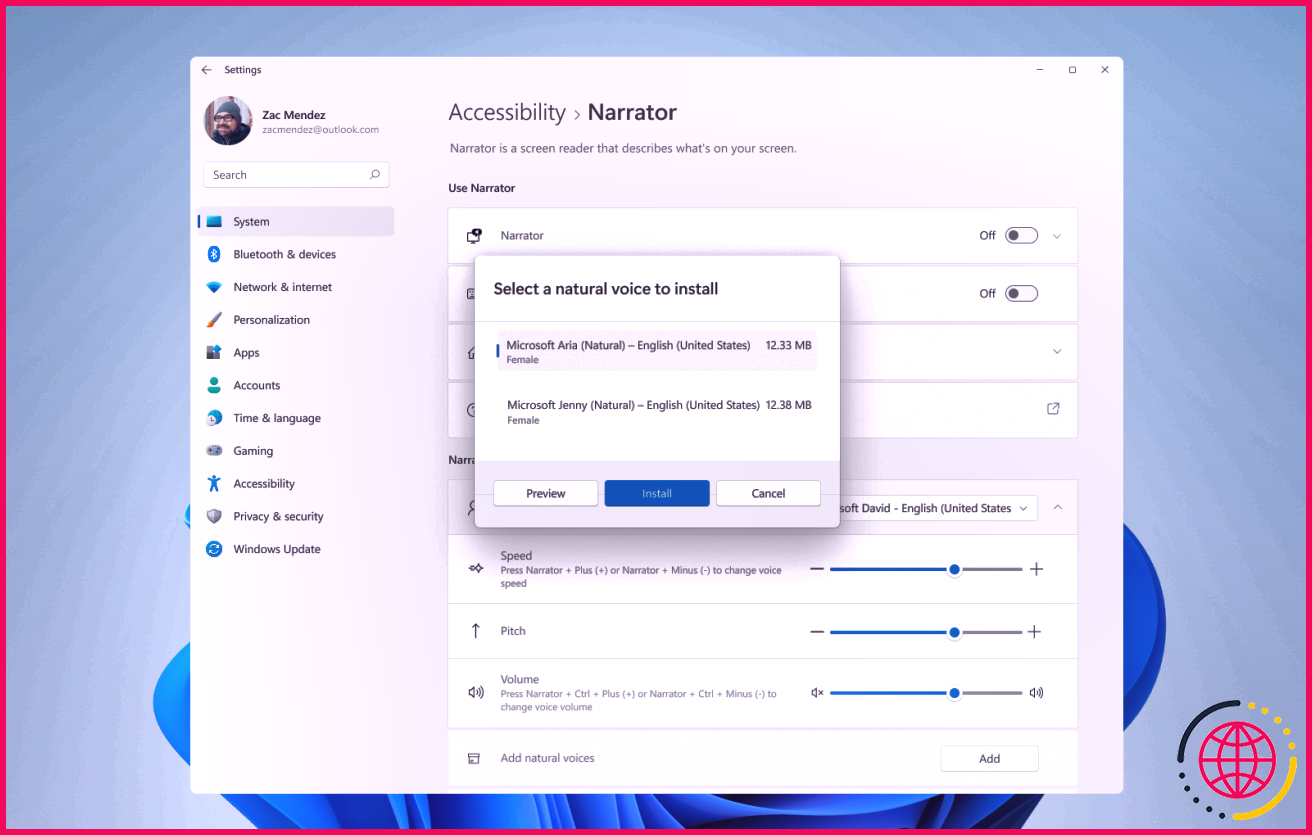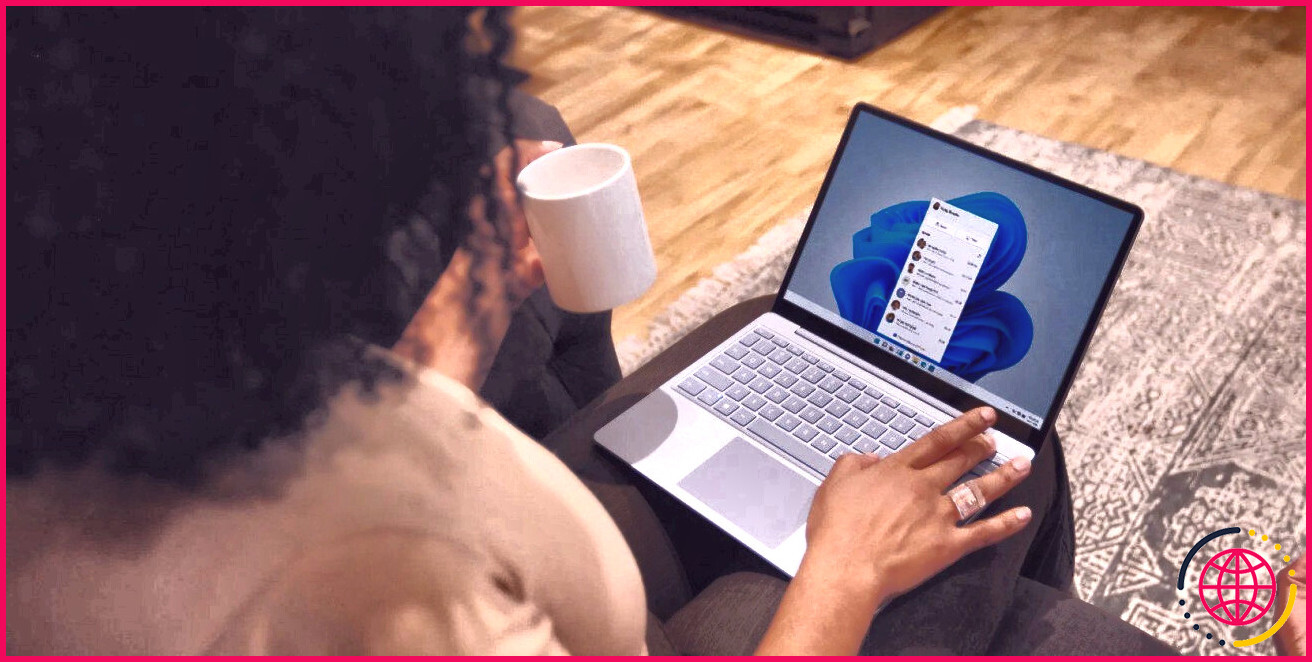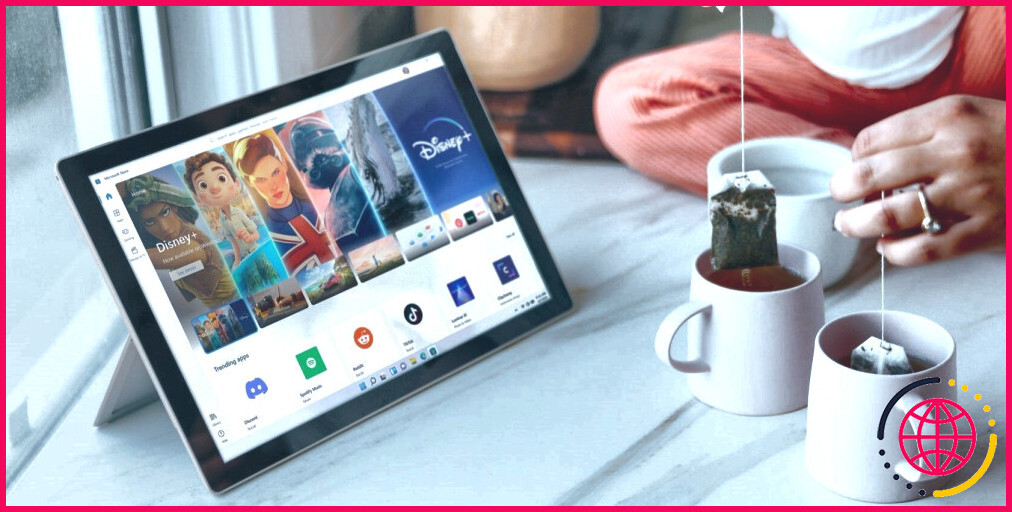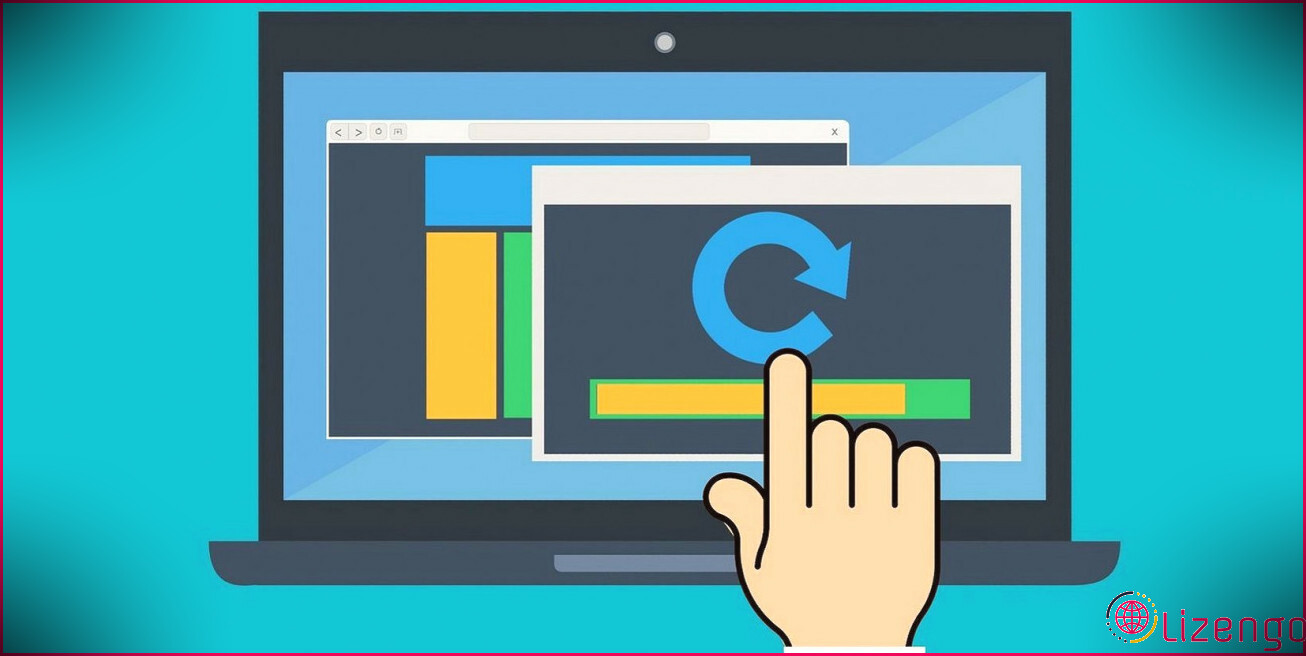Comment utiliser les nouvelles voix naturelles du narrateur dans Windows 11
Windows 11 est équipé d’un narrateur intégré qui permet de rendre Windows plus facilement accessible. L’application Narrator fonctionne comme une application de lecture d’écran directement intégrée à Windows 11 et peut aider à naviguer dans les applications Windows, les pages Web et bien plus encore.
Microsoft vient de présenter de toutes nouvelles voix entièrement naturelles pour Narrator dans Windows Insider Build 22543. Les améliorations apportées aux voix de Narrator rendent l’analyse, la création de courrier et la navigation sur Internet beaucoup plus pratiques. Continuez à lire pendant que nous détaillons comment vous pouvez tirer le meilleur parti des nouvelles voix naturelles du Narrateur.
Quel est le problème avec les voix naturelles ?
Windows utilise un lecteur d’écran intégré depuis longtemps, mais un outil narratif qui prend en charge les voix entièrement naturelles est relativement récent. Les narrations de type robot peuvent être peu attrayantes, en grande partie parce qu’elles sont inexpressives et manquent d’émotion.
Les voix naturelles nouvelles et améliorées sont rendues possibles grâce à l’incroyable capacité de synthèse vocale d’Azure Cognitive Services. Les développeurs utilisent Neutral Text-to-Speech pour convertir le message d’écran directement en un discours humain naturel.
Comment utiliser les voix naturelles dans Windows 11 Narrator
Les voix entièrement naturelles du narrateur sont actuellement prises en charge en anglais et aux États-Unis et peuvent également être utilisées hors ligne après le téléchargement préliminaire.
Voici comment établir et utiliser une voix entièrement naturelle dans le narrateur Windows 11 :
- Lancer Narrateur avec le Démarrer menu ou via le Accessibilité options.
- Après le lancement initial, le Narrateur introduira instantanément que de toutes nouvelles voix naturelles, à savoir « Aria » ainsi que « Jenny », sont facilement disponibles au téléchargement.
- Cliquer sur Installer maintenant pour monter les nouvelles voix entièrement naturelles actuellement.
- Vous devriez alors être redirigé vers le Narrateur page dans Windows Réglages.
- Sous le Ajouter des voix naturelles onglet, choisissez Ajouter .
- Dans la boîte de dialogue, sélectionnez soit Jenny ou Aria comme votre voix préférée. Si vous souhaitez monter les deux, vous devrez le faire indépendamment. Vous pouvez jeter un coup d’œil aux deux choix en utilisant le Aperçu bouton.
- Une fois que vous avez fait votre choix, cliquez sur Installer .
- Une fois le versement terminé, vous devrez peut-être modifier manuellement la voix du narrateur à partir du Voix liste déroulante sous La voix du narrateur .
Narrator devient encore meilleur dans Windows 11
Actuellement, Microsoft a en fait publié des voix naturelles pour Narrator uniquement pour Windows Insiders. Nous sommes enthousiastes à l’idée que Microsoft publiera certainement bientôt les mises à jour ailleurs également.